
Категории:
ДомЗдоровьеЗоологияИнформатикаИскусствоИскусствоКомпьютерыКулинарияМаркетингМатематикаМедицинаМенеджментОбразованиеПедагогикаПитомцыПрограммированиеПроизводствоПромышленностьПсихологияРазноеРелигияСоциологияСпортСтатистикаТранспортФизикаФилософияФинансыХимияХоббиЭкологияЭкономикаЭлектроника
СОЗДАНИЕ УСЛОВНЫХ ГРАФИЧЕСКИХ ОБОЗНАЧЕНИЙ
МЕТОДИЧЕСКИЕ РЕКОМЕНДАЦИИ
и индивидуальные задания
для выполнения лабораторных работ по дисциплине
«ОСНОВЫ КОМПЬЮТЕРНОГО ПРОЕКТИРОВАНИЯ
И МОДЕЛИРОВАНИЯ РЭС»
для студентов очной и заочной форм обучения
направления 11.03.01 — «Радиотехника»
и специальности 11.05.01 — «Радиоэлектронные системы и комплексы»
Севастополь
УДК 621.396
Методические рекомендации и индивидуальные задания для выполнения лабораторных работ по дисциплине «Основы компьютерного проектирования и моделирования РЭС»: методические указания для студентов очной и заочной форм обучения направления 11.03.01 «Радиотехника» и специальности 11.05.01 «Радиоэлектронные системы и комплексы» / СевГУ; сост. А.Г. Бадалов,
В.Г. Слезкин, П.П. Ермолов, М.А. Дурманов. — Севастополь: изд-во СевГУ, 2016. — 70 с.
Целью методических рекомендаций является оказание помощи студентам при выполнении лабораторного практикума по изучению сиcтемы автоматизированного проектирования P-CAD 2006 и получение начальных навыков практической работы по проектированию печатных плат при выполнении индивидуальных заданий.
Методические рекомендации рассмотрены и утверждены на заседании кафедры радиоэлектроники и телекоммуникаций « 27 » августа 2015 г., протокол № 1.
Рецензент: канд. техн. наук, доцент кафедры радиоэлектроники и телекоммуникаций Савочкин А.А.
Ответственный за выпуск: заведующий кафедрой радиоэлектроники и телекоммуникаций, д-р техн. наук, профессор Гимпилевич Ю.Б.
СОДЕРЖАНИЕ
Введение.................................................................................................................. 4
1. Лабораторная работа №1. Основы работы с программами Schematic и PCB
в САПР P-CAD 2006............................................................................................... 5
2. Лабораторная работа №2. Создание условных графических обозначений радиокомпонентов в САПР P-CAD 2006 с помощью редактора Symbol Editor...................... 8
3. Лабораторная работа №3. Создание посадочных мест радиокомпонентов в САПР P-CAD 2006с помощью редактора Pattern Editor.................................................. 12
4. Лабораторная работа №4. Создание библиотеки радиоэлектронных компонентов в САПР P-CAD 2006 с помощью менеджера библиотек Library Executive.......... 15
5. Лабораторная работа №5. Создание принципиальных схем и печатных плат в САПР P-CAD 2006............................................................................................................... 17
6. Лабораторная работа №6. Оптимизация связей между радиокомпонентами при трассировке печатных плат в САПР P-CAD 2006......................................................... 21
Библиографический список.................................................................................. 27
Приложение А. Таблица индивидуальных заданий............................................ 28
Приложение Б. Спецификации интегральных микросхем.................................. 29
Приложение В. Спецификации аналоговых транзисторов................................. 49
Приложение Г. Условные графические обозначения радиокомпонентов.......... 69
ВВЕДЕНИЕ
Настоящие методические указания представляют комплекс лабораторных заданий, ориентированных на практическое закрепление знаний, получаемых при изучении системы автоматизированного проектирования (САПР) P-CAD 2006 как в часы аудиторных занятий, так и при самостоятельной работе студентов.
Для выполнения каждой лабораторной работы студенту выдается индивидуальное задание и определяется порядок его выполнения. При необходимости, приводятся краткие методические рекомендации по особенностям выполнения работы, формулируются требования к материалам отчета и предлагаются контрольные вопросы для подготовки к защите результатов выполнения лабораторной работы.
Следует отметить, что необходимым элементом подготовки к выполнению каждого лабораторного задания является самостоятельная проработка студентом соответствующих разделов методических рекомендаций по изучению пакета
P-CAD 2006 [1], учебной и справочной литературы [2].
ЛАБОРАТОРНАЯ РАБОТА №1.
ОСНОВЫ РАБОТЫ С РЕДАКТОРАМИ SCHEMATIC И PCB
В САПР P-CAD 2006
Цель работы:
Получение начальных практических навыков самостоятельной работы при создании электрической принципиальной схемы с помощью редактора Schematic и проектировании печатной платы с помощью редактора PCB.
Задание:
1. Оформить принципиальную схему в графическом редакторе Schematic (пример оформления схемы приведен на рис. 1.1) и сформировать файл списка соединений цепей (netlist), необходимый для создания печатной платы (ПП).
2. Разработать топологию печатной платы, принципиальная схема которой создана согласно п.1, в графическом редакторе PCB.
Примечание:Указанные действия следует выполнять в соответствии с методическими указаниями «Проектирование функциональных узлов РЭА в программной среде автоматизированного проектирования P-CAD 2006» [1].
Порядок выполнения:
1. Загрузить и настроить графический редактор Schematic [1, с.15];
2. Разместить и проименовать символы радиокомпонентов (РК) на рабочем поле редактора [1, с.23];
3. Ввести электрические соединения и проименовать цепи и шины[1, с.27];
4. Задать имена цепей, входящих в шины [1, с.29];
5. Ввести цепи питания (+5V, GND и т.д.) [1, с.30];
6. Сохранить принципиальную электрическую схему в виде файла с расширением .sch. В качестве имени символа следует использовать буквенно-цифровое обозначение, начинающееся с буквы латинского алфавита и характеризующее функциональные особенности проектируемой схемы;
7. Загрузить и настроить графический редактор PCB [1, с.46];
8. Создать конструктив печатной платы [1, с.46];
9. Упаковать РК на ПП с подключенными соединителями (связями) [1, с.44-45];
10. Разместить РК на печатной плате [1, с.47-48];
11. Произвести трассировку печатных проводников между РЭК [1, с.49-51];
12. Сохранить топологию ПП как файл с расширением .pcb;
13. Подготовить к печати принципиальную схему [1, с.34], а также печатную плату послойно: слои Top+Board, Bottom+Board, TopSilk+ Board, BottomSilk+ Board [1, с.52].
Состав отчета:
1. Принципиальная схема электронного узла (рис.1.1), выполненная в редакторе Schematic.
2. Распечатки комбинаций слоев Top+Board, Bottom+Board, TopSilk+Board, BottomSilk+Board, выполненные в редакторе PCB.
3. Выводы по работе.
Контрольные вопросы:
1. Для чего предназначена система автоматизированного проектирования печатных плат P-CAD 2006?
2. Какие действия выполняются при настройке редактора Schematic?
3. Как в редакторе Schematic выполняется ввод соединений и прокладка проводников?
4. Что такое слои в P-CAD 2006 и для чего они предназначены?
5. В каких слоях создается посадочное место компонента?
6. Какие режимы прокладки печатных проводников применяются в редакторе PCB?
|
|

Рис. 1.1 — Пример электрической принципиальной схемы
ЛАБОРАТОРНАЯ РАБОТА №2.
ЛАБОРАТОРНАЯ РАБОТА №3.
СОЗДАНИЕ ПОСАДОЧНЫХ МЕСТ
РАДИОКОМПОНЕНТОВ В САПР P-CAD 2006
С ПОМОЩЬЮ РЕДАКТОРА PATTERN EDITOR
Цель работы:
Получение практических навыков создания посадочных мест аналоговых и цифровых компонентов, используемых в качестве библиотечных элементов в системе P-CAD 2006 с помощью редактора Pattern Editor.
Задание:
1. Использовать в качестве индивидуального задания при создании посадочных мест транзистор и микросхему, символы которых были созданы в ЛР №2.
2. Ознакомиться с чертежами радиокомпонентов, посадочные места которых необходимо создать (Приложения Б, В).
3. Определить вариант установки компонента на печатной плате.
4. Вычертить графические образы посадочных мест радиокомпонентов, ввести их атрибуты, точки привязки и т.д.
5. Проверить созданные посадочные места на наличие ошибок.
6. Сохранить созданные посадочные места как библиотечные элементы в файлах с расширением .pat.
7. Подготовить отчет.
Примечание:Указанные действия следует выполнять в соответствии с методическими указаниями «Проектирование функциональных узлов РЭА в программной среде автоматизированного проектирования P-CAD 2006» [1].
Методические рекомендации:
Посадочное место (конструктивный шаблон) радиокомпонента (РК) создается на основании его чертежа. Посадочное место компонента состоит из набора контактных площадок и конструктива корпуса компонента (вид сверху). Конструктив корпуса изображается упрощенно по известным габаритным размерам. Диаметр отверстия и контактной площадки (КП) для штыревого вывода выбирается из таблицы 1.1 (все размеры в таблице приведены в миллиметрах).
Для возможности пайки РК в технологии поверхностного монтажа размеры планарной КП под компонент увеличивают относительно максимальных размеров металлизированной контактной поверхности по длине на 0,3 мм в обе стороны, по ширине — на 0,1 мм, тоже в обе стороны (при этом желательно, чтобы зазор между КП был не менее 0,2 мм).
Таблица 1.1 — Рекомендуемые размеры контактных площадок и
металлизированных отверстий для РК со штыревыми выводами
| Диаметр вывода, не более, мм | Номинальный диаметр металлизированного отверстия, мм | Минимальный диаметр контактной площадки, мм |
| 0,4 | 0,6 | 1,1 |
| 0,5 | 0,8 | 1,3 |
| 0,7 | 1,0 | 1,5 |
| 0,8 | 1,3 | 1,8 |
| 1,0 | 1,5 | 2,0 |
| 1,2 | 1,8 | 2,3 |
| 1,5 | 2,0 | 3,7 |
Порядок выполнения:
1. Загрузить графический редактор Pattern Editor [1, с.67];
2. Установить метрическую систему единиц [1, с.68];
3. Установить необходимый шаг координатной сетки [1, с.68] ;
4. Установить привязку к сетке. Приблизить кнопкой «+» изображение настолько, чтобы явно было видно перемещение курсора по сетке;
5. Создать изображение посадочных мест заданных РК с помощью команд Place Pad, Place Via, Place Line, Place Attribute и других, имеющихся на инструментальной панели [1, с.70]. При создании посадочных мест обратить внимание на задание значений шага координатной сетки. В качестве основного шага задается значение 2,54 мм, а для вспомогательных шагов – 1,27 мм и 0,635 мм;
5. Ввести необходимые атрибуты командой Place Attribute [1, с.72];
6. Задать точку привязки командой Place Ref Point [1, с.72];
7. Произвести проверку правильности созданного компонента с помощью кнопки Validate Pattern на панели системных команд. При наличии ошибок необходимо их исправить;
8. Сохранить созданное посадочное место компонента в виде .pat с помощью команды Pattern /Save To File As в рабочей папке студента. Пример имени для посадочного места резистора номинальной мощностью до 0,25 Вт — REZ025W.
9. Подготовить к печати созданные посадочные места.
Состав отчета:
1. Распечатка посадочного места транзистора, выполненного в редакторе Pattern Editor согласно индивидуальному заданию.
2. Распечатка посадочного места микросхемы, выполненного в редакторе Pattern Editor согласно индивидуальному заданию.
3. Скриншот экрана компьютера, выполненный при сохранении созданных посадочных мест в библиотеку.
4. Выводы по работе.
Контрольные вопросы:
1. Для чего предназначена система P-CAD 2006, какие основные подпрограммы она включает?
2. Для чего создается посадочное место радиокомпонента?
3. Что входит в состав посадочного места компонента, являющегося библиотечным элементом P-CAD 2006?
4. Какие требования необходимо выполнять при создании посадочного места компонента?
5. Что такое слои в P-CAD 2006 и для чего они предназначены?
6. В каких слоях создается посадочное место компонента?
ЛАБОРАТОРНАЯ РАБОТА №4
СОЗДАНИЕ БИБЛИОТЕКИ РАДИОКОМПОНЕНТОВ В САПР P-CAD 2006 С ПОМОЩЬЮ МЕНЕДЖЕРА БИБЛИОТЕК LIBRARY EXECUTIVE
Цель работы:
Получение практических навыков работы с библиотеками компонентов в системе P-CAD 2006, а также изучение способов создания и редактирования библиотечных компонентов.
Задание:
1. Использовать в качестве индивидуального задания при создании новых библиотечных компонентов транзистор и микросхему, символы и посадочные места которых были созданы в ЛР №2 и ЛР № 3.
2. Ознакомиться с назначением радиокомпонента, расположением его выводов и типом корпуса (Приложения Б, В).
3. Ввести информацию о компоненте в соответствующем окне Library Executive [1, с.75].
4. Объединить созданные ранее символ и посадочное место в единый компонент с помощью таблицы соединений [1, с 83].
5. Проверить созданный компонент на наличие ошибок [1, с. 84].
6. Сохранить созданный компонент в указанную преподавателем библиотеку.
7. Подготовить отчет, в котором должны присутствовать скриншоты основных окон менеджера библиотек для каждого из созданных компонентов.
Методические рекомендации:
Процесс создания компонентов и все операции, которые необходимо выполнить при этом, а также их последовательность, подробно рассмотрены в разделе 7 методических указаний «Проектирование функциональных узлов РЭА в программной среде автоматизированного проектирования P-CAD 2006» [1]. Для успешного выполнения данной работы следует выполнить в заданном порядке все указанные в методических рекомендациях действия.
Состав отчета:
1. Скриншот экрана компьютера при выполнении каждого этапа создания библиотечного элемента согласно индивидуальному заданию.
2. Выводы по работе.
Контрольные вопросы:
1. В какой подпрограмме системы P-CAD 2006 создаются и редактируются библиотеки радиокомпонентов?
2. Какие бывают стили компонентов, в чем их отличие?
3. Что такое эквивалентность выводов и вентилей компонента?
4. Что входит в состав библиотечного элемента?
5. С каким расширением сохраняются файлы библиотек, символьных изображений и конструктивных шаблонов?
ЛАБОРАТОРНАЯ РАБОТА №5
ЛАБОРАТОРНАЯ РАБОТА №6
ПРИ ТРАССИРОВКЕ ПЕЧАТНЫХ ПЛАТ
В САПР P-CAD 2006
Цель работы:
Получение практических навыков работы по оптимизации связей между радиокомпонентами при трассировке печатных плат.
Задание:
1. Создать конструктив печатной платы, руководствуясь результатами выполнения ЛР №5.
2. Упаковать РК на ПП с подключенными соединителями (связями).
3. Разместить РК на печатной плате.
4. Оптимизировать связи между РК, сохранить сообщение о результатах оптимизации.
5. Сохранить топологию ПП до и после оптимизации как файлы с расширением .pcb (oldname.pcb и newname.pcb).
6. Сохранить принципиальную схему до и после оптимизации связей между радиокомпонентами как файлы с расширением .sch (oldname1.sch и newname1.sch).
Примечание: Указанные действия следует выполнять в соответствии с методическими указаниями «Проектирование функциональных узлов РЭА в программной среде автоматизированного проектирования P-CAD 2006» [1].
Порядок выполнения:
1. Загрузить графический редактор PCB и выполнить его настройку [1, с.37-41];
2. Подключить библиотеки с помощью команды Library/Setup.
3. При необходимости, установить привязку к сетке View/Snap to Grid.
4. Загрузить список РК и электрических связей в топологию командой
Utils/Load Netlist. В окне команды Load Netlist необходимо выбрать свой файл списка соединений, сформированный при выполнении ЛР №5, установив формат P-CAD ASCII.
5. Установить шаг координатной сетки.
6. Начертить контур ПП в слое Board с помощью команды Place Board Outline.
7. Разместить РК на плате, ориентируясь на компоновку, полученную при выполнении ЛР №5 (см. Методические рекомендации к данной ЛР).
8. Провести оптимизацию связей между компонентами (см. Методические рекомендации к данной ЛР).
9. Подготовить к печати принципиальную схему [1, с.34], ее возможную корректировку после оптимизации связей между компонентами, а также варианты печатных плат до и после оптимизации послойно: слои Top+Board, Bottom+Board, TopSilk+Board, BottomSilk+Board [1, с.52-53].
Методические рекомендации:
Размещение (компоновка) радиокомпонентов на печатной плате определяет результаты ее трассировки, поэтому перед расположением компонентов рекомендуется изучить их связи на ПП и размещать компоненты с учетом минимизации длины соединений и количества переходных отверстий.
При компоновке РК можно скрыть или сделать видимыми электрические связи для одной или нескольких цепей, переименовать одну цепь или группу цепей, отредактировать значения атрибутов. Для этих и других целей служит диалоговое окно команды Edit/Nets (рис.6.1). В окне Nets отображены имена всех цепей проекта, а в окне Net Nodes указаны имена элементов и номера их контактов, связанные с выделенной в окне Nets цепью. Можно выделить все цепи списка (кнопка Set All). Нажатие на кнопку Set Nets By Attribute выделяет все цепи, имеющие одинаковое значение атрибута, например, одинаковую ширину проводника Width. Выделение цепей по атрибуту производится в появившемся диалоговом окне. Снятие выделения всех цепей производится кнопкой Clear All.

Рис.6.1 — Параметры электрических связей
P-CAD 2006 позволяет задавать индивидуальный цвет для каждой цепи. При этом такие элементы как контактные площадки, переходные отверстия и участки металлизации, подсоединенные к этой цепи, приобретут цвет, указанный для цепи. При необходимости, всегда можно перейти на «общий» цвет, указанный в настройках отображения.
Результаты предварительного размещения РК нужно сохранить в файле в формате данных ASCII.
После размещения РК проводится оптимизация электрических связей между ними.
Внимание – оптимизация связей проводится перед началом трассировки соединений!
Цель оптимизации-минимизация общей длины физических связей между РК и минимизация плотности связей. В ходе выполнения данной процедуры возможно изменение подключения секций (вентилей), корпусов и контактов на принципиальной схеме. Поэтому после оптимизации размещения РК должны быть внесены соответствующие изменения в принципиальную схему. Для этого нужно вести протокол перестановок, который после окончания оптимизации записывается в специальный текстовый файл с расширением .eco.
Приведем порядок действий в ходе выполнения оптимизации связей между компонентами.
Первоначально необходимо включить запись протокола перестановки командой Utils/ Record ECOs. Затем выбрать команду Utils/Optimize Nets и установить параметры в соответствии с рис. 6.2. В появившемся окне выделены методы оптимизации: Auto — автоматическая оптимизация, Manual Gate Swap — ручная парная перестановка эквивалентных секций, Manual Pin Swap — ручная парная перестановка эквивалентных контактов. Вторая группа параметров — это опции автооптимизации, где режим Entire Design означает оптимизацию связей применительно ко всему проекту.

Рис. 6.2 – Параметры оптимизации электрических связей
После нажатия кнопки ОК появится сообщение о том, что данная операция необратима, и запрос о продолжении; после утвердительного ответа начнется процесс минимизации.
Когда программа выполнит работу (появится надпись «Net Optimizate Complite»), необходимо зафиксировать для отчета следующие данные, расположенные в зоне Cumulative Status: число переставленных секций - Numbers of gates Swapped, число переставленных выводов- Numbers of pins Swapped, общая длина цепей до оптимизации- All net total length before, общая длина цепей после оптимизации- All net total length after, относительное изменение общей длины цепей после оптимизации- All net total length changed.
Затем надо закрыть окно с результатами. Далее сохранить файл под отдельным именем; в конце сохранения откроется окно, в котором с помощью кнопки «ECO Filename» надо задать имя файла изменений (с расширением .eco) и нажать кнопку«Append ECOs to File».
Далее необходимо внести изменения в схему. Для этого надо открыть редактор Schematic. Задать команду Utils/Import ECOs, выбрать файл изменений с помощью кнопки «ECO Filename» и нажать кнопку ОК.
Внимание – изменения вносятся в схему только при полном соответствии в файлах .pcb и .sch до изменений (по типам РК и их связям)!
При возникновении ошибок надо проверить pcb-файл (начальный файл, без оптимизации связей) на соответствие со схемой, используя команду Utils/Compare Netlist. В окне Netlist Compare посредством кнопки Netlist Filename указать путь к файлу списка цепей (с расширением .net), а в зоне Attributes выделить категории Component и Net и, нажав кнопку >>, переместить их в окно Compare. При наличии ошибок выводится сообщение об ошибке и предлагается их просмотр, нажатие кнопки «Да» выводит отчет об ошибках, которые необходимо исправить. После исправления ошибок надо сделать проверку снова. Сообщение «Nets are identical» говорит о соответствии списка в файлах .pcb и.sch. После этого надо провести оптимизацию заново.
При корректном внесении изменений в схему появится сообщение: Importing ECO file completes successfully. После внесения изменений надо сохранить файл .sch (рекомендуется с новым именем).
Как правило, на данном этапе файл .sch приходится редактировать, т.к. после внесения изменений на схеме появляется множество портов, которые затрудняют чтение схемы, а также надписи и порты могут быть наложены друг на друга. Необходимо придать схеме удобочитаемый вид.
Состав отчета:
1. Сообщение редактора PCB о результатах оптимизации.
2. Чертежи печатных плат разработанных узлов до и после оптимизации послойно: слои Top+Board, Bottom+Board, TopSilk+Board, BottomSilk+Board.
3. Чертежи принципиальных схем разработанных электронных узлов до и после оптимизации.
4. Скриншот экрана компьютера после успешного импортирования файла изменений filename.eco в редактор Schematic.
5. Выводы по работе, содержащие анализ полученных результатов оптимизации.
Контрольные вопросы:
1. Сформулировать цель оптимизации связей между РК и привести алгоритм ее выполнения.
2. Привести внешний вид диалогового окна программы при выполнении команды Edit/Nets, описать структурные элементы окна.
3. Что такое файл перестановок и для чего он ведется при оптимизации связей?
4. Описать последовательность действий при внесении изменений в принципиальную схему после оптимизации связей между РК.
5. Описать структуру рабочих окон при настройке параметров оптимизации и получении ее результатов.
БИБЛИОГРАФИЧЕСКИЙ СПИСОК
1. Разработка функциональных узлов РЭА в программной среде автоматизированного проектирования P-CAD 2006: методические указания по дисциплине «Основы компьютерного проектирования и моделирования РЭС» для студентов очной и заочной форм обучения направления 11.03.01 «Радиотехника» и специальности 11.05.01 «Радиоэлектронные системы и комплексы» / СевГУ; сост. А.Г. Бадалов, В.Г. Слёзкин, П.П. Ермолов. — Севастополь: Изд-во СевНТУ, 2015. — 90 с.
2. Усатенко, С.Т. Графическое изображение электрорадиосхем: справочник / С.Т. Усатенко, Т.К. Каченюк, М.В. Терехова. — К.: Техника, 1986. — 113 с.
ПРИЛОЖЕНИЕ А
ТАБЛИЦА ИНДИВИДУАЛЬНЫХ ЗАДАНИЙ
Таблица А1—Индивидуальные задания для выполнения лабораторных работ
| M N | ||||||||||
| 1/20 | 1/19 | 1/18 | 1/17 | 1/16 | 2/15 | 2/14 | 2/13 | 2/12 | 2/11 | |
| 3/10 | 3/9 | 3/8 | 3/7 | 3/6 | 4/5 | 4/4 | 4/3 | 4/2 | 4/1 | |
| 5/20 | 5/19 | 5/18 | 5/17 | 5/16 | 6/15 | 6/14 | 6/13 | 6/12 | 6/11 | |
| 7/10 | 7/9 | 7/8 | 7/7 | 7/6 | 8/5 | 8/4 | 8/3 | 8/2 | 8/1 | |
| 9/20 | 9/19 | 9/18 | 9/17 | 9/16 | 10/15 | 10/14 | 10/13 | 10/12 | 10/11 | |
| 11/10 | 11/9 | 11/8 | 11/7 | 11/6 | 12/5 | 12/4 | 12/3 | 12/2 | 12/1 | |
| 13/20 | 13/19 | 13/18 | 13/17 | 13/16 | 13/15 | 14/14 | 14/13 | 14/12 | 14/11 | |
| 15/10 | 15/9 | 15/8 | 15/7 | 15/6 | 16/5 | 16/4 | 16/3 | 16/2 | 16/1 | |
| 17/20 | 17/19 | 17/18 | 17/17 | 17/16 | 18/15 | 18/14 | 18/13 | 18/12 | 18/11 | |
| 19/10 | 19/9 | 19/8 | 19/7 | 19/6 | 20/5 | 20/4 | 20/3 | 20/2 | 20/1 |
Примечание 1:Номера индивидуальных заданий выбираются по предпоследней M и последней N цифрам номера индивидуального плана (зачетной книжки) студента (ХХХХMN). Например, если номер зачетной книжки 902978, то студенту предстоит выполнить индивидуальное задание 18/13. где 18 — номер варианта в Приложении Б, а 13 — номер варианта в Приложении В.
Примечание 2:Представленные в Приложениях Б и В варианты микросхем и транзисторов отражают их функциональные и конструктивные особенности при возможном отклонении графических изображений этих компонентов от норм ЕСКД. При выполнении лабораторных заданий обязательным является изображение УГО в соответствии с нормами, изложенными в [2].
ПРИЛОЖЕНИЕ Б
ПРИЛОЖЕНИЕ В
СПЕЦИФИКАЦИИ ТРАНЗИСТОРОВ
№1 2N45551


№2 2N3904

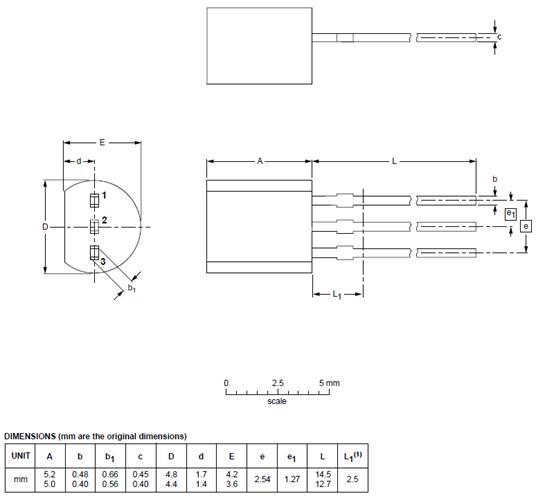
№3 2N3904



№4 2N3904

| 
|

| 
|
№5 BC550


№6 BC560C

| 
|

№7 BD138


№8 BD139


№9 BFX29
ПРИЛОЖЕНИЕ Г
МЕТОДИЧЕСКИЕ РЕКОМЕНДАЦИИ
и индивидуальные задания
для выполнения лабораторных работ по дисциплине
«ОСНОВЫ КОМПЬЮТЕРНОГО ПРОЕКТИРОВАНИЯ
И МОДЕЛИРОВАНИЯ РЭС»
для студентов очной и заочной форм обучения
направления 11.03.01 — «Радиотехника»
и специальности 11.05.01 — «Радиоэлектронные системы и комплексы»
Севастополь
УДК 621.396
Методические рекомендации и индивидуальные задания для выполнения лабораторных работ по дисциплине «Основы компьютерного проектирования и моделирования РЭС»: методические указания для студентов очной и заочной форм обучения направления 11.03.01 «Радиотехника» и специальности 11.05.01 «Радиоэлектронные системы и комплексы» / СевГУ; сост. А.Г. Бадалов,
В.Г. Слезкин, П.П. Ермолов, М.А. Дурманов. — Севастополь: изд-во СевГУ, 2016. — 70 с.
Целью методических рекомендаций является оказание помощи студентам при выполнении лабораторного практикума по изучению сиcтемы автоматизированного проектирования P-CAD 2006 и получение начальных навыков практической работы по проектированию печатных плат при выполнении индивидуальных заданий.
Методические рекомендации рассмотрены и утверждены на заседании кафедры радиоэлектроники и телекоммуникаций « 27 » августа 2015 г., протокол № 1.
Рецензент: канд. техн. наук, доцент кафедры радиоэлектроники и телекоммуникаций Савочкин А.А.
Ответственный за выпуск: заведующий кафедрой радиоэлектроники и телекоммуникаций, д-р техн. наук, профессор Гимпилевич Ю.Б.
СОДЕРЖАНИЕ
Введение.................................................................................................................. 4
1. Лабораторная работа №1. Основы работы с программами Schematic и PCB
в САПР P-CAD 2006............................................................................................... 5
2. Лабораторная работа №2. Создание условных графических обозначений радиокомпонентов в САПР P-CAD 2006 с помощью редактора Symbol Editor...................... 8
3. Лабораторная работа №3. Создание посадочных мест радиокомпонентов в САПР P-CAD 2006с помощью редактора Pattern Editor.................................................. 12
4. Лабораторная работа №4. Создание библиотеки радиоэлектронных компонентов в САПР P-CAD 2006 с помощью менеджера библиотек Library Executive.......... 15
5. Лабораторная работа №5. Создание принципиальных схем и печатных плат в САПР P-CAD 2006............................................................................................................... 17
6. Лабораторная работа №6. Оптимизация связей между радиокомпонентами при трассировке печатных плат в САПР P-CAD 2006......................................................... 21
Библиографический список.................................................................................. 27
Приложение А. Таблица индивидуальных заданий............................................ 28
Приложение Б. Спецификации интегральных микросхем.................................. 29
Приложение В. Спецификации аналоговых транзисторов................................. 49
Приложение Г. Условные графические обозначения радиокомпонентов.......... 69
ВВЕДЕНИЕ
Настоящие методические указания представляют комплекс лабораторных заданий, ориентированных на практическое закрепление знаний, получаемых при изучении системы автоматизированного проектирования (САПР) P-CAD 2006 как в часы аудиторных занятий, так и при самостоятельной работе студентов.
Для выполнения каждой лабораторной работы студенту выдается индивидуальное задание и определяется порядок его выполнения. При необходимости, приводятся краткие методические рекомендации по особенностям выполнения работы, формулируются требования к материалам отчета и предлагаются контрольные вопросы для подготовки к защите результатов выполнения лабораторной работы.
Следует отметить, что необходимым элементом подготовки к выполнению каждого лабораторного задания является самостоятельная проработка студентом соответствующих разделов методических рекомендаций по изучению пакета
P-CAD 2006 [1], учебной и справочной литературы [2].
ЛАБОРАТОРНАЯ РАБОТА №1.
ОСНОВЫ РАБОТЫ С РЕДАКТОРАМИ SCHEMATIC И PCB
В САПР P-CAD 2006
Цель работы:
Получение начальных практических навыков самостоятельной работы при создании электрической принципиальной схемы с помощью редактора Schematic и проектировании печатной платы с помощью редактора PCB.
Задание:
1. Оформить принципиальную схему в графическом редакторе Schematic (пример оформления схемы приведен на рис. 1.1) и сформировать файл списка соединений цепей (netlist), необходимый для создания печатной платы (ПП).
2. Разработать топологию печатной платы, принципиальная схема которой создана согласно п.1, в графическом редакторе PCB.
Примечание:Указанные действия следует выполнять в соответствии с методическими указаниями «Проектирование функциональных узлов РЭА в программной среде автоматизированного проектирования P-CAD 2006» [1].
Порядок выполнения:
1. Загрузить и настроить графический редактор Schematic [1, с.15];
2. Разместить и проименовать символы радиокомпонентов (РК) на рабочем поле редактора [1, с.23];
3. Ввести электрические соединения и проименовать цепи и шины[1, с.27];
4. Задать имена цепей, входящих в шины [1, с.29];
5. Ввести цепи питания (+5V, GND и т.д.) [1, с.30];
6. Сохранить принципиальную электрическую схему в виде файла с расширением .sch. В качестве имени символа следует использовать буквенно-цифровое обозначение, начинающееся с буквы латинского алфавита и характеризующее функциональные особенности проектируемой схемы;
7. Загрузить и настроить графический редактор PCB [1, с.46];
8. Создать конструктив печатной платы [1, с.46];
9. Упаковать РК на ПП с подключенными соединителями (связями) [1, с.44-45];
10. Разместить РК на печатной плате [1, с.47-48];
11. Произвести трассировку печатных проводников между РЭК [1, с.49-51];
12. Сохранить топологию ПП как файл с расширением .pcb;
13. Подготовить к печати принципиальную схему [1, с.34], а также печатную плату послойно: слои Top+Board, Bottom+Board, TopSilk+ Board, BottomSilk+ Board [1, с.52].
Состав отчета:
1. Принципиальная схема электронного узла (рис.1.1), выполненная в редакторе Schematic.
2. Распечатки комбинаций слоев Top+Board, Bottom+Board, TopSilk+Board, BottomSilk+Board, выполненные в редакторе PCB.
3. Выводы по работе.
Контрольные вопросы:
1. Для чего предназначена система автоматизированного проектирования печатных плат P-CAD 2006?
2. Какие действия выполняются при настройке редактора Schematic?
3. Как в редакторе Schematic выполняется ввод соединений и прокладка проводников?
4. Что такое слои в P-CAD 2006 и для чего они предназначены?
5. В каких слоях создается посадочное место компонента?
6. Какие режимы прокладки печатных проводников применяются в редакторе PCB?
|
|

Рис. 1.1 — Пример электрической принципиальной схемы
ЛАБОРАТОРНАЯ РАБОТА №2.
СОЗДАНИЕ УСЛОВНЫХ ГРАФИЧЕСКИХ ОБОЗНАЧЕНИЙ
РАДИОКОМПОНЕНТОВ В САПР P-CAD 2006 С ПОМОЩЬЮ
РЕДАКТОРА SYMBOL EDITOR
Цель работы:
Получение практических навыков создания графических символов аналоговых и цифровых компонентов, используемых в качестве библиотечных элементов в системе P-CAD 2006, с помощью редактора Symbol Editor.
Задание:
1. Создать условно-графическое обозначение (УГО) транзистора и микросхемы, для чего выбрать индивидуальное задание в соответствии с таблицей вариантов (Приложение А).
2. Ознакомиться с назначением выводов радиокомпонентов, УГО которых необходимо создать (Приложения Б, В).
3. Вычертить графические образы заданных радиокомпонентов, ввести их атрибуты, точки привязки и т.д.
4. Проверить созданные УГО на наличие ошибок.
5. Сохранить созданные УГО как библиотечные элементы в файлах с расширением .sym. В качестве имени символа следует использовать буквенно-цифровое обозначение, начинающееся с буквы латинского алфави
Последнее изменение этой страницы: 2016-06-09
lectmania.ru. Все права принадлежат авторам данных материалов. В случае нарушения авторского права напишите нам сюда...